Содержание
- 2. Gcompris(фр. J'ai compris - Я зрозумів!) Створив цей програмний пакет французький програміст Бруно Кудуїн , але
- 3. Навчаємося граючись! GСompris Платформа + Модулі Це набір вільно поширювальних навчальних програм для дітей віком від
- 4. Міжнародний процес Автори спочатку позиціонували проект як міжнародний GСompris перекладено більше ніж на 60 мов Перекладені
- 5. Гнучкість налаштування З багатьох модулів можна вибрати потрібний набір Вибір рівня складності — від 1 до
- 6. Налаштування Режим АДМІНІСТРАТОРА
- 7. Групи вправ
- 8. Групи вправ можуть містити підгрупи
- 9. Робота з комп’ютером: Рухайся і клацай Гра для навчання роботи з мишкою. Необхідно очистити картинку від
- 10. Робота з комп’ютером: Рухай мишкою Ціль гри полягає в тому, щоб очистити картинку від блоків, рухаючи
- 11. Робота з комп’ютером: Шлангер Необхідно полити квіти, але водопровід не працює. Потрібно провести вказівником мишки всередині
- 12. Робота з комп’ютером: Клацай і малюй Ціль гри полягає в тому, щоб створити зображення, з’єднуючи голубі
- 13. Робота з комп’ютером: Падаючі букви Простий клавіатурний тренажер. Необхідно знайти на клавіатурі падаючі букви і натиснути
- 14. Робота з комп’ютером: Кинь м’яч В цій грі відпрацьовується одночасний натиск клавіш. Для того, щоб кинути
- 15. Робота з комп’ютером: Кубик Необхідно порахувати кількість точок на кубику і ввести це число з клавіатури
- 16. Завдання на кмітливість: Парашутист Задача гравця полягає в тому, щоб змоделювати безпечне приземлення пінгвіна-парашутиста на човен.
- 17. Завдання на кмітливість: Шлюз Задача гравця — пропустити Тукса через шлюз в обох напрямках. Для цього
- 18. Завдання на кмітливість: Кругообіг Задача гравця — допомогти прийняти душ пінгвіну, який повернувся додому з рибалки.
- 19. Завдання на кмітливість: Підводний човен Гравець може керувати підводним човном, клацаючи мишкою на різних активних елементах
- 20. Завдання на кмітливість: Електрика Гравець може скласти будь-яке електричне коло за своїм бажанням. Необхідно перемістити потрібні
- 21. Завдання на кмітливість: Регата Перше знайомство дітей з програмуванням. Використовуються три команди: «Вперед», «Ліво» і «Право».
- 22. Головоломки: Танграм Стародавня китайська головоломка. Квадрат розрізано на сім частин, з яких можна скласти різні фігури.
- 23. Головоломки: Мозаїка Перетягуючи фрагменти зображення з лівої частини в праву, потрібно зібрати малюнок.
- 24. Головоломки: Мозаїка Ціль — розмістити всі об’єкти на лівому полі так, як показано на зразку справа.
- 25. Головоломки: Супермозок На картинці сховано декілька елементів. Необхідно знайти їх і розставити в правильному порядку.
- 26. Головоломки: Блоки Необхідно провести машину (червоний блок) у ворота, що розташовані з правого боку поля. Кожний
- 27. Головоломки: Ханойська вежа - І Використовуючи диски, що розташовані на трьох стержнях зліва, необхідно зібрати таку
- 28. Головоломки: Ханойська вежа - ІІ На правому стержні необхідно зібрати вежу, розташувавши диски в порядку зростання
- 29. Головоломки: Судоку Ціль головоломки полягає в тому, щоб увести символ або цифру від 1 до 9
- 30. Головоломки: П’ятнашки Класична гра п’ятнашки. Для переміщення елемента на вільне сусіднє місце, достатньо просто на ньому
- 31. Читання: Клацнути по букві Голос за кадром вимовляє букву. Завдання – клацнути мишкою по правильній букві.
- 32. Читання: Клацнути по букві Голос за кадром вимовляє букву. Завдання – клацнути мишкою по правильній букві.
- 33. Читання: Практика читання Задача дитини — прочитати слова на кнопках зліва і вибрати з них те,
- 34. Читання: Пропущена буква Задача дитини — вибрати з декількох букв зліва ту, яка пропущена в слові.
- 35. Читання: Назви предметів Завдання – перетягнути мишкою предмети до їх назв.
- 36. Математика: Порахуй предмети Підбірка ігор направлена на розвиток навичок лічби предметів. Включає ігри на швидкий рахунок,
- 37. Математика: Проста лічба Гра направлена на тренування навичок виконання найпростіших арифметичних операцій. Відпрацьовуються навички зважування, вимірювання,
- 38. Математика: Проста лічба Включає простий векторний редактор, програму для закріплення поняття симетрії. Рекомендується до використання в
- 39. Розваги: Футбол Задача — попасти у ворота кулькою. Щоб надати кульці швидкості і напрямку, необхідно клацнути
- 40. Розваги: Tux Paint Графічний редактор, що володіє найпростішими інструментами малювання та деякими ефектами. Можна завантажити готову
- 41. Розваги: Знайти полуничку Задача — знайти полуничку, що захована під одним з голубих шестикутників. Чим червоніше
- 42. Розваги: Текстовий процесор Простий текстовий редактор, який дозволяє набирати, редагувати і зберігати будь-які тексти. Існує можливість
- 43. Розваги: Чат Програма знайомить дітей з мережевим спілкуванням. Вона дозволяє обмінюватися повідомленнями. Робота програми можлива тільки
- 44. Розваги: Створити малюнок або мультфільм Програма дозволяє створювати зображення на основі базових форм, тобто по суті
- 45. При вдалому розв’язку задачі перед вашою дитиною з'явиться всміхнена квіточка або клоун, а при помилці -
- 47. Скачать презентацию
































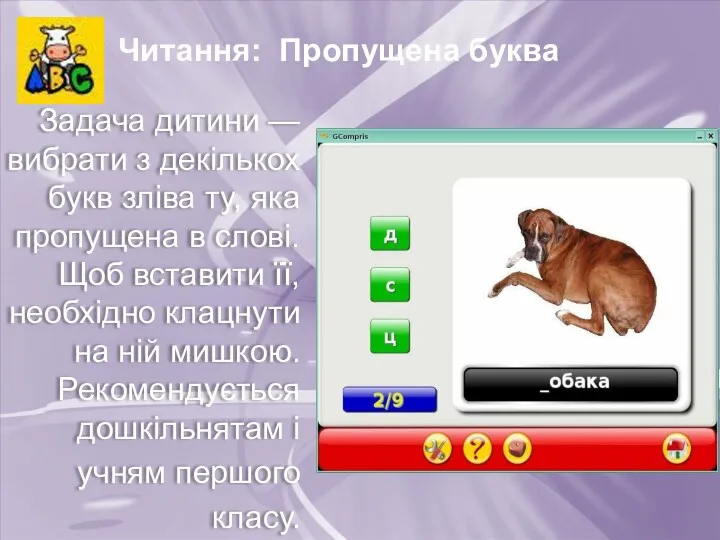








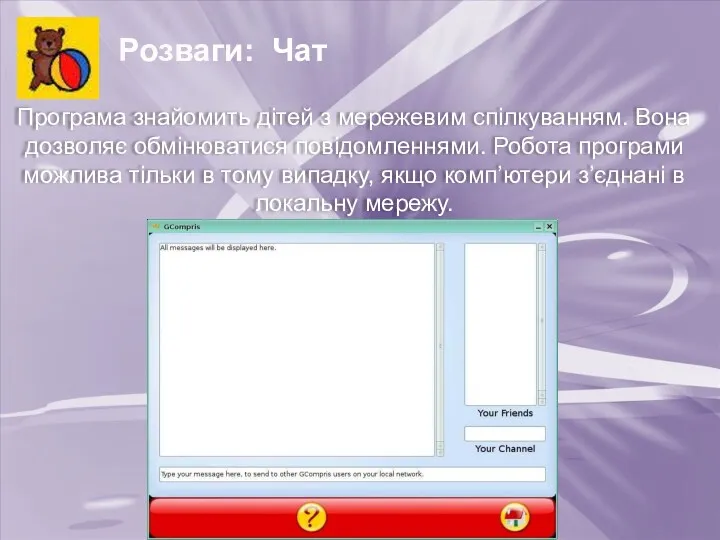

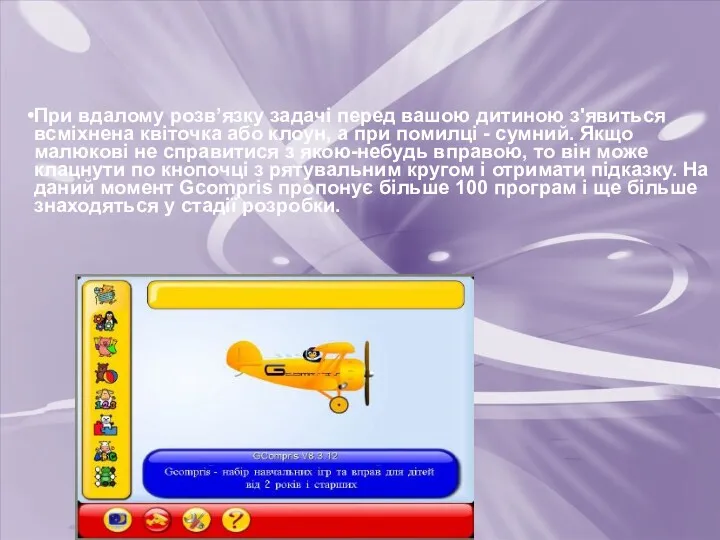
 Абстрактный тип данных. Стек
Абстрактный тип данных. Стек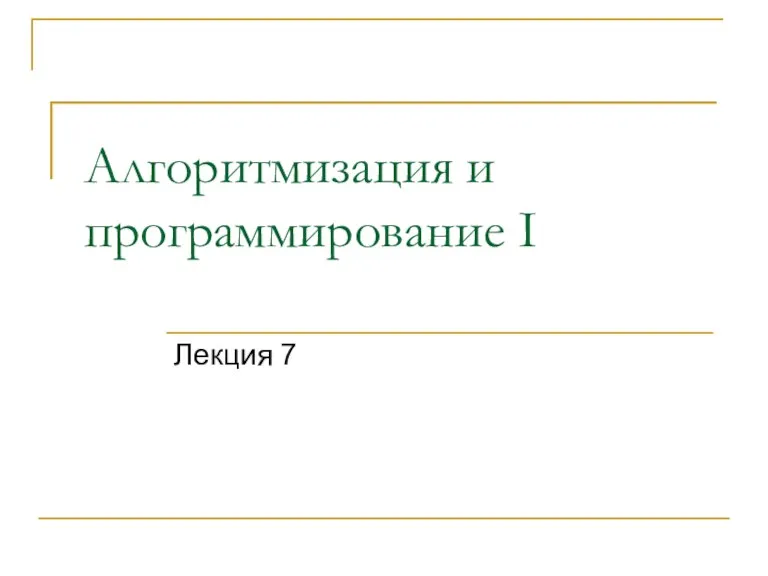 Cоставные части программы, локальные и глобальные переменные. Функции
Cоставные части программы, локальные и глобальные переменные. Функции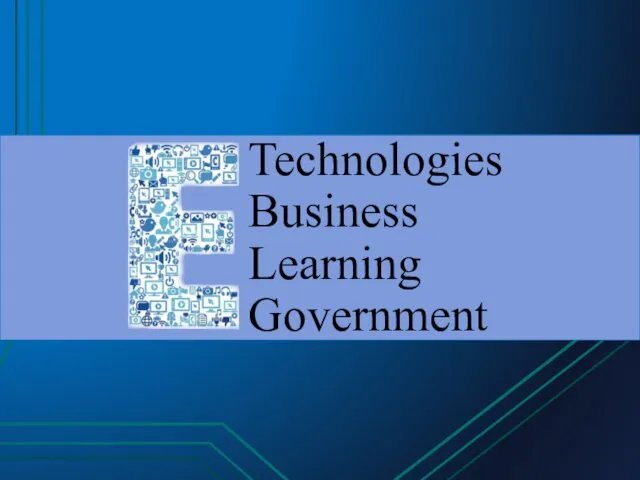 Технологии обучения бизнесу. Правительство
Технологии обучения бизнесу. Правительство Разработка web-страниц. Разработка шаблона Joomla. Необходимый минимум
Разработка web-страниц. Разработка шаблона Joomla. Необходимый минимум Презентация к уроку Алгоритм работы с величинами
Презентация к уроку Алгоритм работы с величинами Решение задач на компьютере. Алгоритмизация и программирование
Решение задач на компьютере. Алгоритмизация и программирование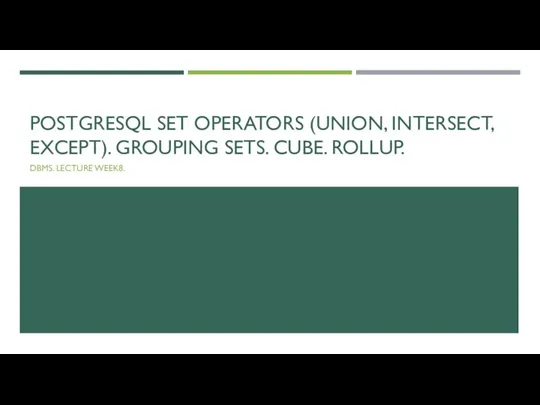 Postgresql set operators (union, intersect, except)
Postgresql set operators (union, intersect, except) Поколения ЭВМ
Поколения ЭВМ Умовні оператори
Умовні оператори Основы кибербезопасности. Понятие об источниках и каналах утечки информации, основы технической защиты информации
Основы кибербезопасности. Понятие об источниках и каналах утечки информации, основы технической защиты информации 1С-Отчетность. Удобный способ сдачи электронной отчетности прямо из 1С
1С-Отчетность. Удобный способ сдачи электронной отчетности прямо из 1С Анализ рекламных кампаний для сайта
Анализ рекламных кампаний для сайта Текстовый редактор Word
Текстовый редактор Word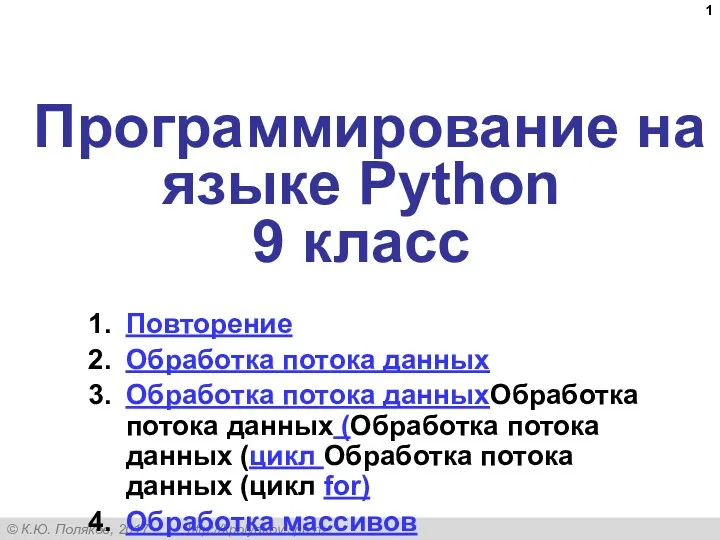 Программирование на языке Python 9 класс
Программирование на языке Python 9 класс Основы электротехники. Платформа Arduino
Основы электротехники. Платформа Arduino Про нейросети
Про нейросети Диаграмма и содержимое базы данных sql
Диаграмма и содержимое базы данных sql Проектирование системы защиты информации персональных данных в страховой компании
Проектирование системы защиты информации персональных данных в страховой компании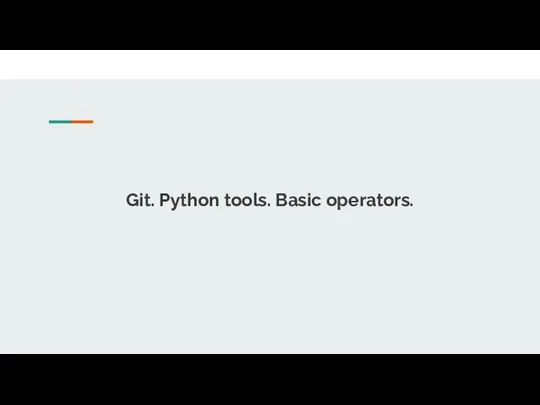 Git. Python tools, basic operators
Git. Python tools, basic operators Логические законы и правила преобразования логических выражений
Логические законы и правила преобразования логических выражений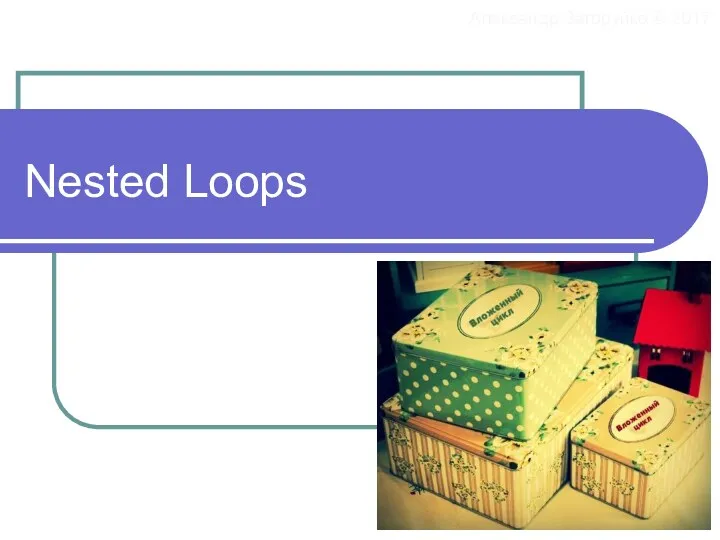 Синтаксис цикла for. Схема работы цикла for
Синтаксис цикла for. Схема работы цикла for Программирование на Java. Объектная модель Java. (Лекция 3.1)
Программирование на Java. Объектная модель Java. (Лекция 3.1) Защита информации. Компьютерные вирусы.
Защита информации. Компьютерные вирусы.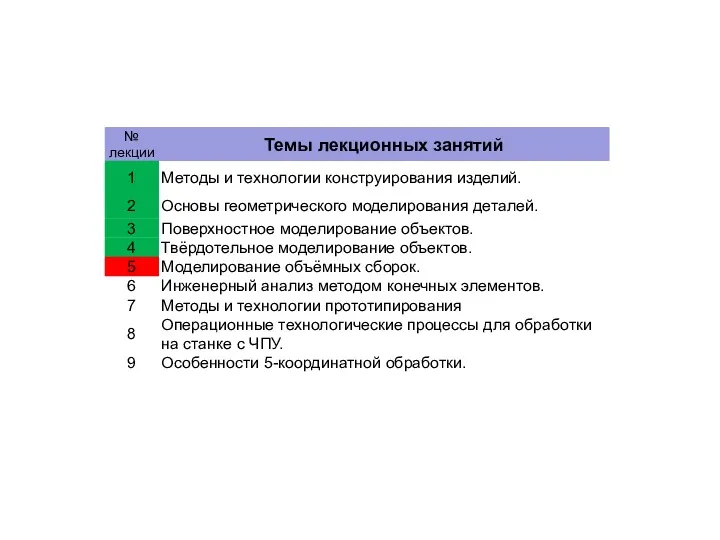 Методы и технологии конструирования изделий. Геометрическое моделирование объёмных сборок. (Лекция 5)
Методы и технологии конструирования изделий. Геометрическое моделирование объёмных сборок. (Лекция 5)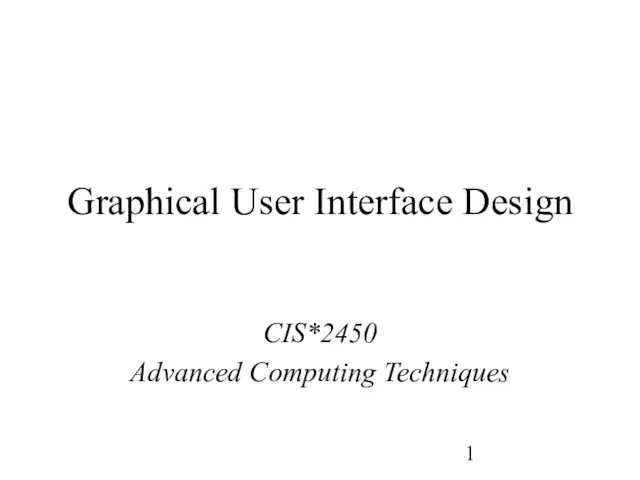 Graphical User Interface Design
Graphical User Interface Design Лінійні алгоритми. 5 клас. Урок 20
Лінійні алгоритми. 5 клас. Урок 20 Требования к оформлению презентации
Требования к оформлению презентации Текстовый редактор Microsoft WORD
Текстовый редактор Microsoft WORD